









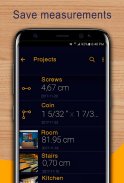
Prime Ruler - Lineal Kamera

Beschreibung von Prime Ruler - Lineal Kamera
ARCore Ruler
- Leistungsfähiges Messwerkzeug, das die Vorteile der Augmented Reality nutzt.
Bitte beachten Sie, dass die AR Ruler-Komponente nur auf ARCore-unterstützten Geräten funktioniert.
Überprüfen Sie, ob Ihr Gerät kompatibel ist:
https://developers.google.com/ar/discover/
AR Ruler verwendet Augmented Reality-Technologie (AR), um verschiedene Dinge in der realen Welt mit der Kamera Ihres Smartphones zu messen. Zielen Sie einfach auf die erkannte horizontale Ebene und beginnen Sie zu messen! Einige der vielen nützlichen Funktionen:
1) Linie - ermöglicht die Messung von linearen Größen in cm, m, mm oder Zoll.
2) Entfernungsmesser - ermöglicht es, den Abstand von der Gerätekamera zu einem festen Punkt auf der erkannten 3D-Ebene zu messen.
3) Winkel - ermöglicht das Messen von Ecken in 3D-Ebenen.
4) Fläche und Umfang.
5) Volume - ermöglicht die Größe von 3D-Objekten zu messen.
6) Pfad - ermöglicht die Länge des Pfades zu berechnen.
7) Höhe - ermöglicht die Messung der Höhe relativ zur erkannten Fläche.
Photo Ruler wurde kreiert, um die Länge eines Objektes genau festzustellen, indem man ein Foto davon macht oder dieses am Bildschirm misst. Aufgrund des benutzerfreundlichen Designs erlaubt dir Photo Ruler, Dinge genauso einfach und präzise zu messen, als würdest du ein traditionelles Lineal oder ein Maßband verwenden.
AUCH FÜR IPHONE VERFÜGBAR:
https://itunes.apple.com/us/app/photo-ruler-measure-and-label/id1020133524?mt=8
So geht man vor:
1 Methode:
Stelle zuallerst sicher, dass das Objekt, welches zu messen möchtest und ein Objekt (Bezugsgröße) mit bekannter Länge sich im selben Bild befinden. Berühre den Bildschirm zweimal, um Einstellungen aufzurufen. Dort gibt es eine vordefinierte Liste mit Bezugsgrößen, wie zum Beispiel Debit/Kreditkarte und Würfel. Wähle den Gegenstand aus, den du vor dir hast. Es wird empfohlen eine Bezugsgröße zu verwenden, welche ähnlich dem Objekt ist, welches du messen willst.
Als zweites stelle sicher, dass die Bezugsgröße und das Objekt sich in der selben Ebene befinden und die Kamera parallel dazu ist (oder war). Dies ist wichtig, um Bildverzerrungen zu vermeiden, welche aufgrund der Kameraperspektive entstehen.
Richte die blauen Pfeile auf die Bezugsgröße und die grünen Pfeile auf das Objekt, welches du messen möchtest. Die Länge des Objektes wird dir in der linken, oberen Ecke des Bildschirmes angezeigt.
2 Methode:
Benutze deinen Bildschirm wie ein traditionelles Lineal. Du kannst kleine Objekte messen, indem du sie auf den Bildschirm deines Gerätes setzt und Linienbegrenzungen um das Objekt setzt. Die Größe des Objektes wird dir unten auf dem Bildschirm automatisch angezeigt.
Wenn du siehst, dass die Skala des Lineals visuell vergrößert/verkleinert, kannst du die Kalibration manuell zurücksetzen. Das Bildschirmlineal kann mit verschiedenen Bezugsgrößen, wie Debit/Kreditkarte oder Münzen, kalibriert werden. Berühre den Bildschirm zweimal, um Einstellungen aufzurufen.
Genauigkeit:
Wenn die Markierungen genau ausgerichtet sind, wirst du eine Messung erhalten, welche genauso präzise ist, wie ein traditionelles Lineal oder Maßband.


























